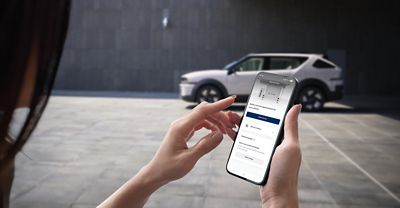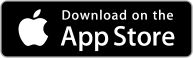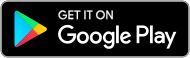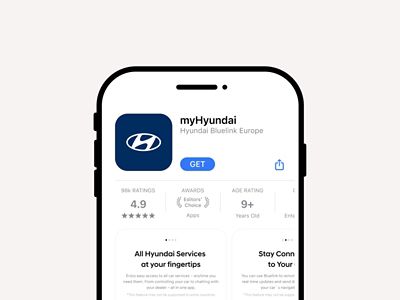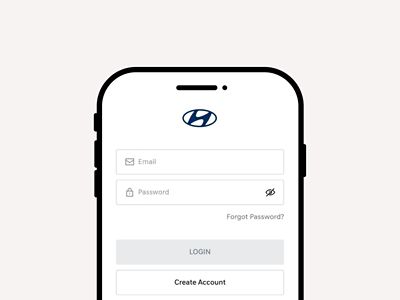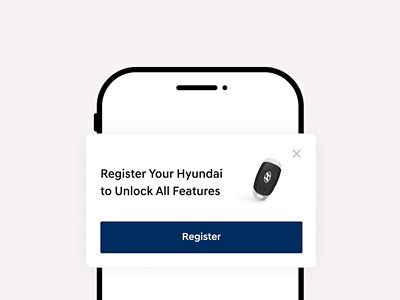myHyundai, conectado y práctico.
Gestiona tu vehículo desde la palma de tu mano.
myHyundai es tu aplicación todo en uno que reúne todo lo relacionado con tu Hyundai, haciendo que gestionar tu vehículo y la experiencia de conducción estén más conectadas, sean más cómodas y no requieran esfuerzo.
Desde el control remoto del vehículo hasta información personalizada sobre la conducción y acceso a servicios esenciales, la aplicación myHyundai te ayuda a gestionar tu Hyundai de una manera más inteligente y sencilla. Todo desde tu smartphone.
Resumen de las características principales.
Descarga myHyundai ahora.
Estás a solo 3 pasos de sumergirte en una experiencia Hyundai.
Preguntas frecuentes
¿Qué es Bluelink®? ¿Lo tiene mi coche?
Bluelink® te permite estar siempre conectado con tu coche a través de servicios que hacen que conducir sea más seguro, fácil y divertido. myHyundai utiliza Bluelink® para recuperar información relevante sobre el vehículo. Obtén más información en la pestaña Servicios de Bluelink®.
He utilizado la aplicación Bluelink o la antigua aplicación myHyundai anteriormente. ¿Tengo que crear una nueva cuenta?
No, puede iniciar sesión en la nueva aplicación myHyundai con las credenciales de su cuenta Hyundai actual.
Nota: esto no se aplica a los usuarios de Suecia, Hungría y el Reino Unido. En estos países, es necesario crear una nueva cuenta.
¿Qué ha pasado con las aplicaciones Bluelink y la antigua myHyundai?
Están siendo sustituidas por la nueva aplicación myHyundai. Ahora encontrarás todas las funciones, incluyendo el control remoto, los datos de conducción, los servicios y la llave digital Hyundai, en una sola aplicación para disfrutar de una experiencia más conectada y cómoda.
¿Mi vehículo es compatible con la aplicación myHyundai?
La mayoría de los vehículos Hyundai son compatibles, incluidos los modelos conectados y no conectados. Sin embargo, es posible que algunos vehículos no conectados no sean compatibles en determinados países. La disponibilidad de las funciones depende del modelo de su vehículo y de su ubicación. Después de iniciar sesión, la aplicación mostrará automáticamente las funciones disponibles para su vehículo y país específicos.
¿Puedo usar la aplicación aunque mi vehículo Hyundai no sea compatible con Bluelink?
Sí. Incluso sin Bluelink, puedes acceder a funciones como la reserva de servicios, el historial de servicios y las actualizaciones de contenido adaptadas a tu vehículo.
¿Cómo tratamos tus datos en MyHyundai?
Para obtener información detallada sobre el uso que hacemos de tus datos, consulta nuestras Condiciones de uso y Política de privacidad de myHyundai disponibles en la App.
Los servicios de conectividad de Bluelink tienen sus propias Condiciones de uso y Politica de Privacidad que también tienes disponibles en la App.